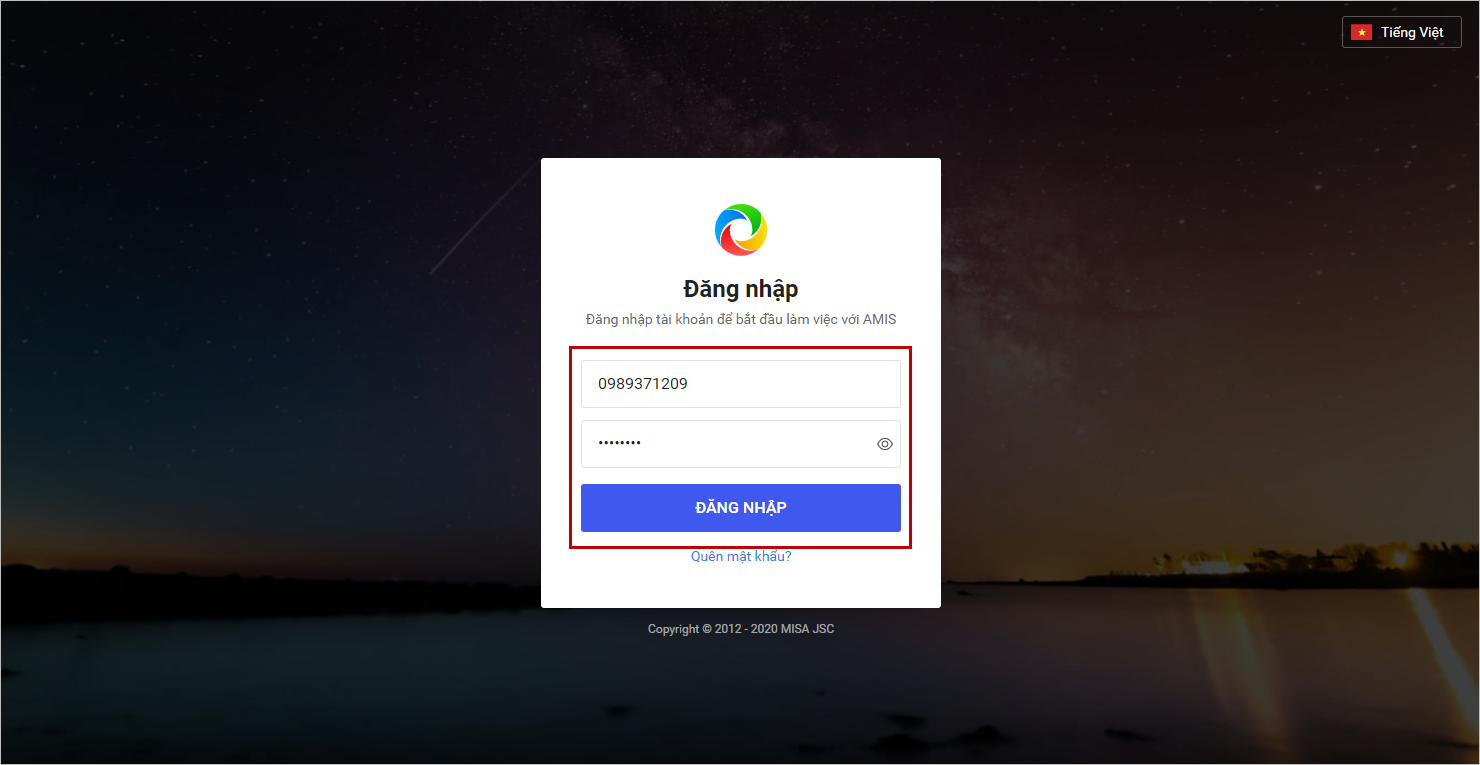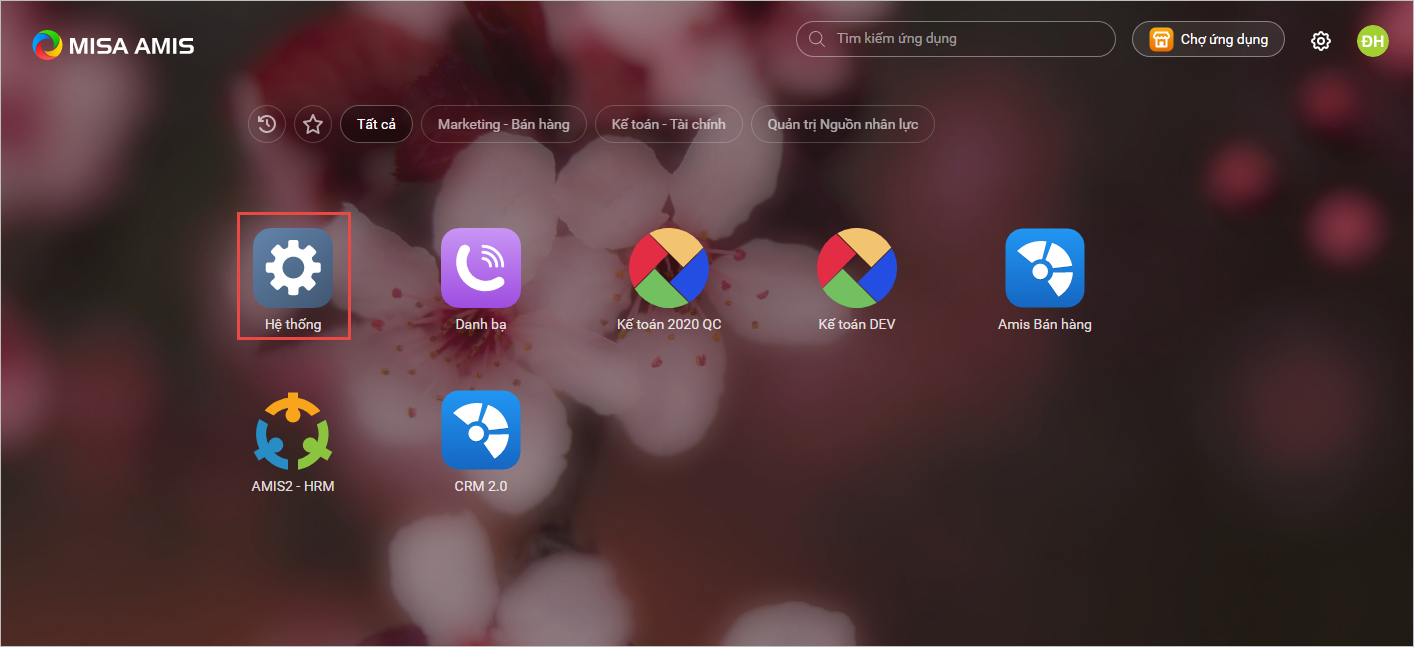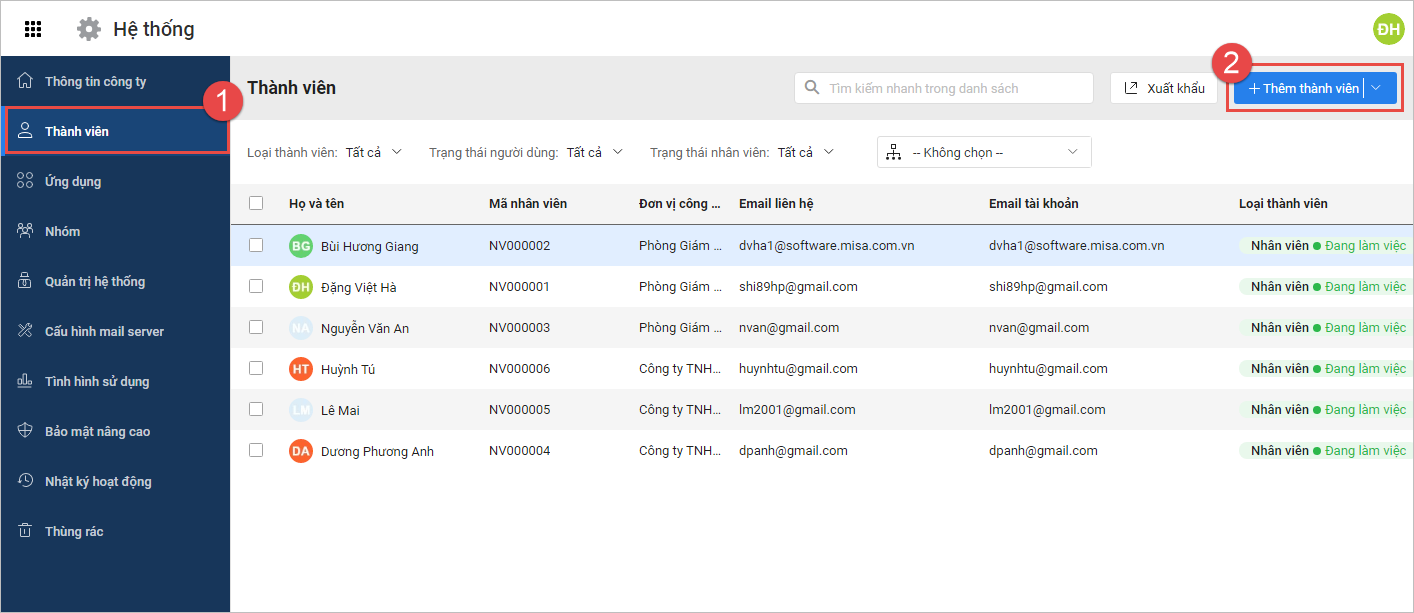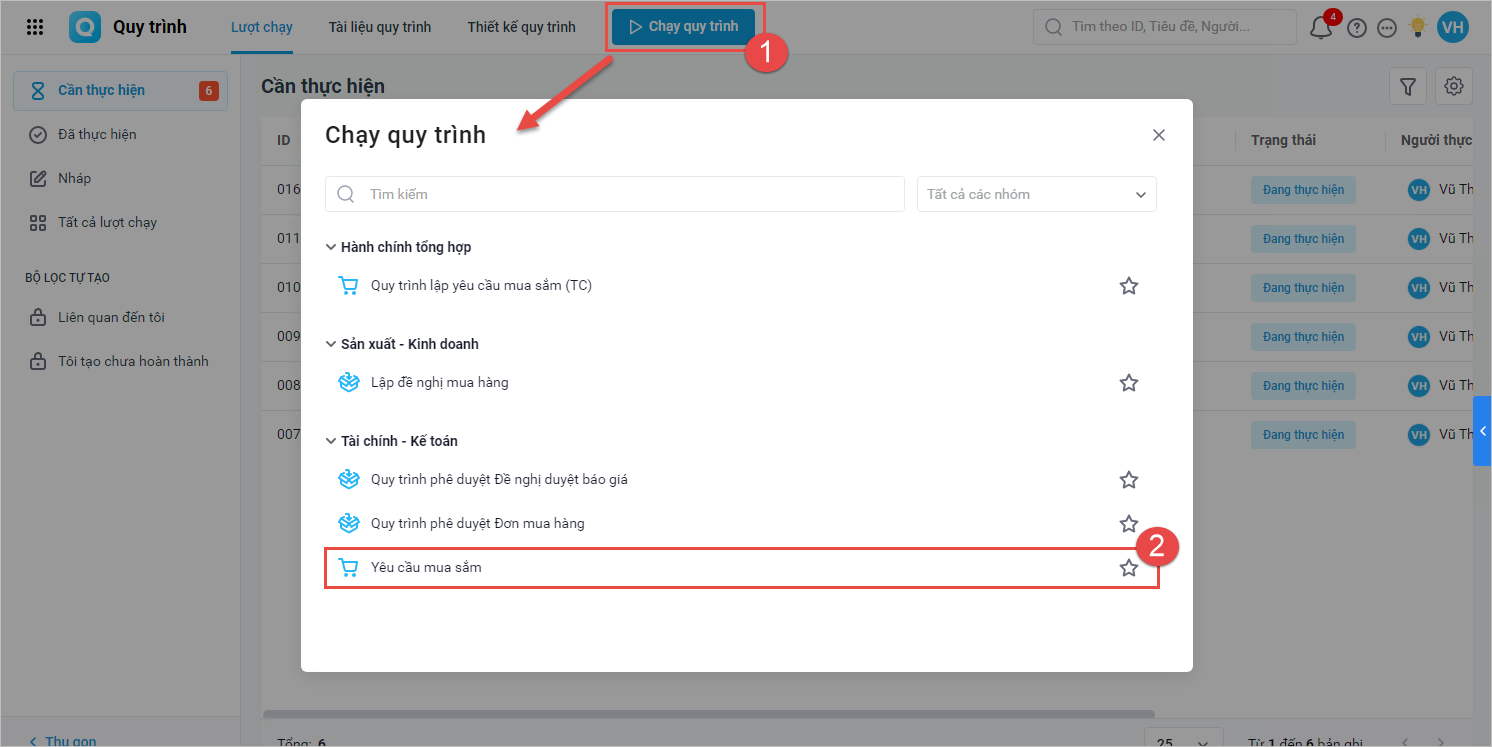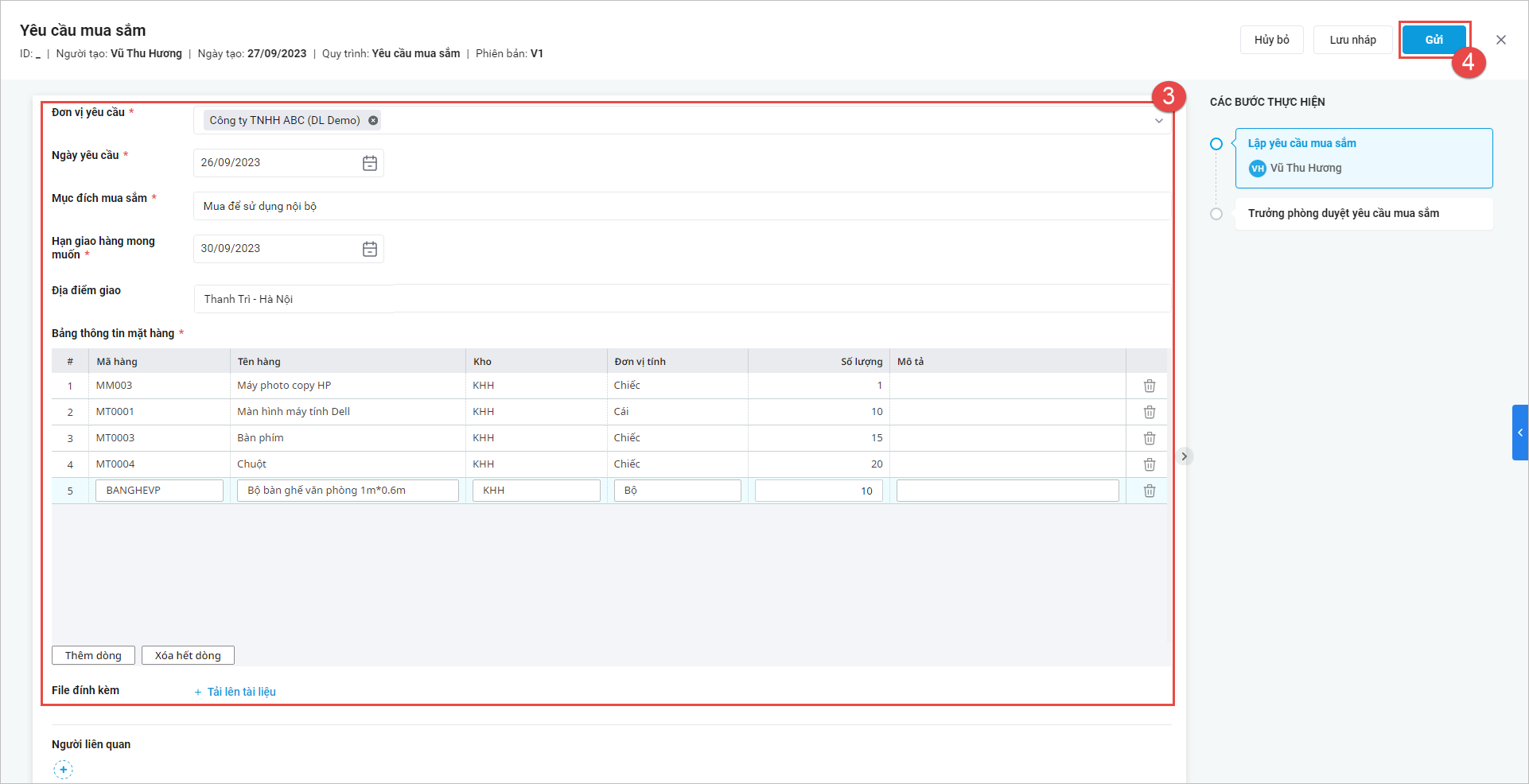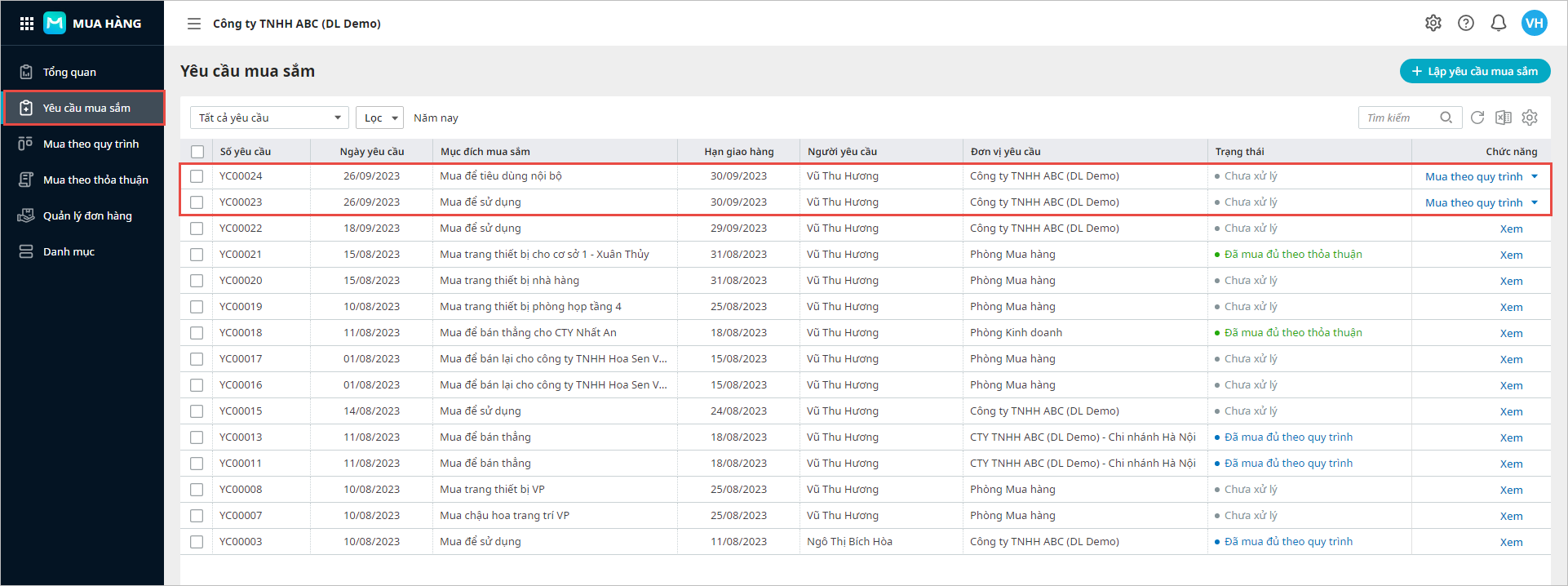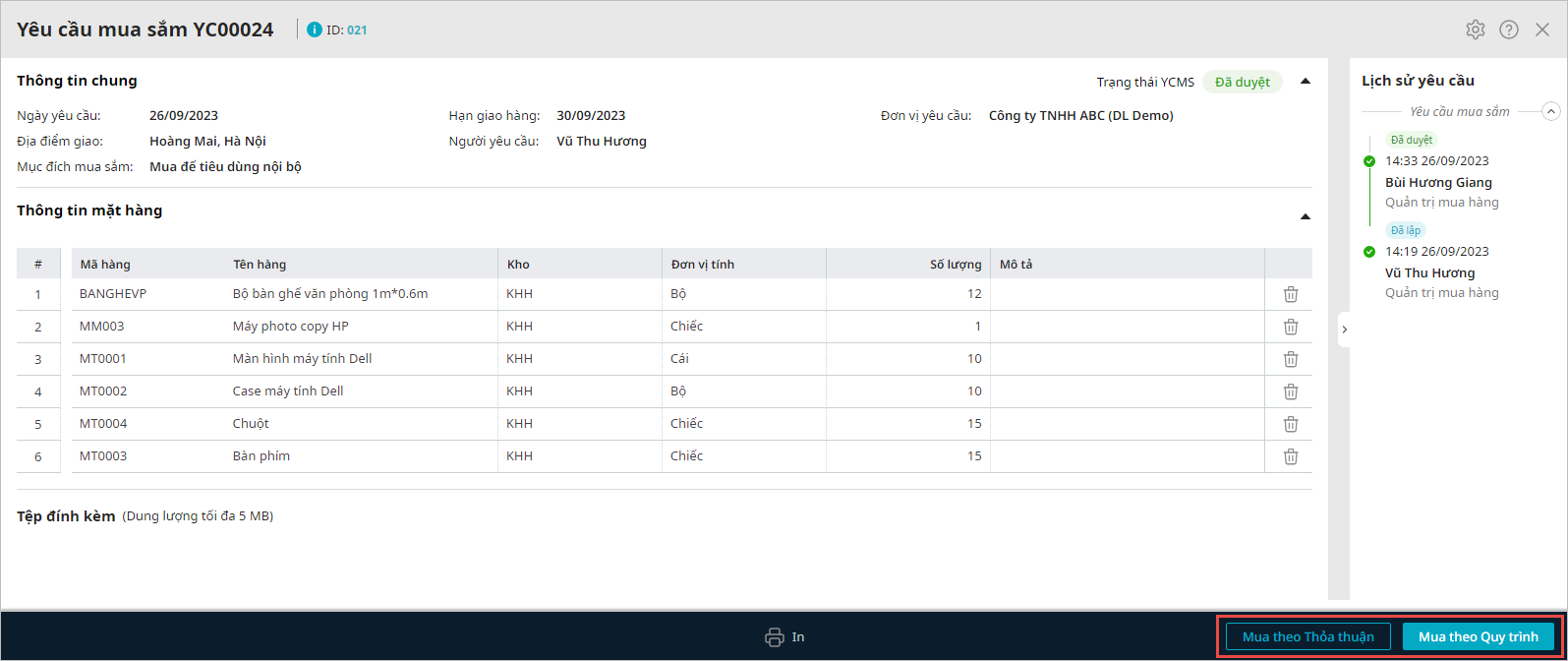1. Nội dung
Hướng dẫn nhân viên lập yêu cầu mua sắm trên AMIS Quy trình và đồng bộ dữ liệu về AMIS Mua hàng để thực hiện các bước tiếp theo trong quy trình mua sắm khi đơn vị phát sinh nhu cầu mua vật tư, hàng hóa, dịch vụ.
Trên AMIS Quy trình, nhân viên phòng ban lập yêu cầu mua sắm và chuyển cho các cấp ký duyệt.
Các yêu cầu mua sắm sau khi được phê duyệt sẽ được tự động đồng bộ về AMIS Mua hàng để người dùng tiếp tục theo dõi, quản lý và thực hiện nghiệp vụ mua hàng theo quy trình thông thường hay mua theo thỏa thuận một cách thuận tiện.
2. Hướng dẫn
Lưu ý:
- Khi cài đặt thành công ứng dụng AMIS Mua hàng, hệ thống sẽ tự động cài đặt luôn ứng dụng AMIS Quy trình cho người dùng.
- Chương trình tự động thiết lập kết nối AMIS Mua hàng với AMIS quy trình tại mục Tiện ích và thiết lập/Kết nối ứng dụng
- Người dùng phải được phân quyền nghiệp vụYêu cầu mua sắm trên dữ liệu đang làm việc thì mới có thể Xem/In/Xuất khẩu trên phân hệ Yêu cầu mua sắm (Chi tiết hướng dẫn phân quyền cho vai trò, xem tại đây)